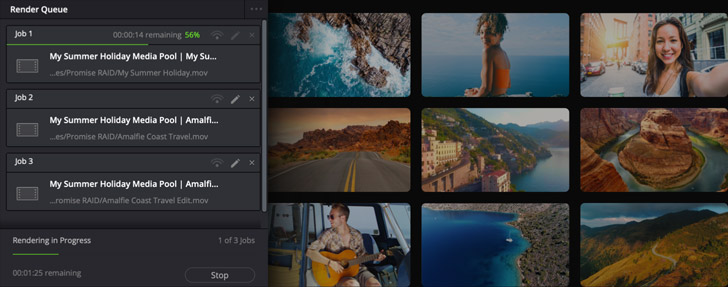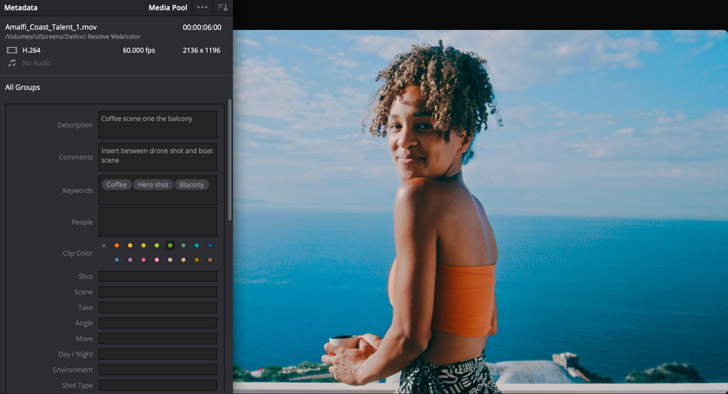Gerenciamento e Entrega de Mídias
Todos os projetos começam com a importação e a organização de imagens e terminam com a masterização e a exportação final. As poderosas ferramentas do DaVinci Resolve aceleram todo o processo para que você sempre cumpra seus prazos. É possível trabalhar com praticamente qualquer formato e tipo de mídia da atualidade, incluindo o Blackmagic RAW, que é ideal para o seu fluxo de trabalho de pós-produção. Quanto à entrega, o DaVinci Resolve exporta e faz upload diretamente para o YouTube, Vimeo e TikTok, cria másters profissionais para serviços televisivos e de streaming e até cria pacotes de cinema digital para distribuição em cinemas.
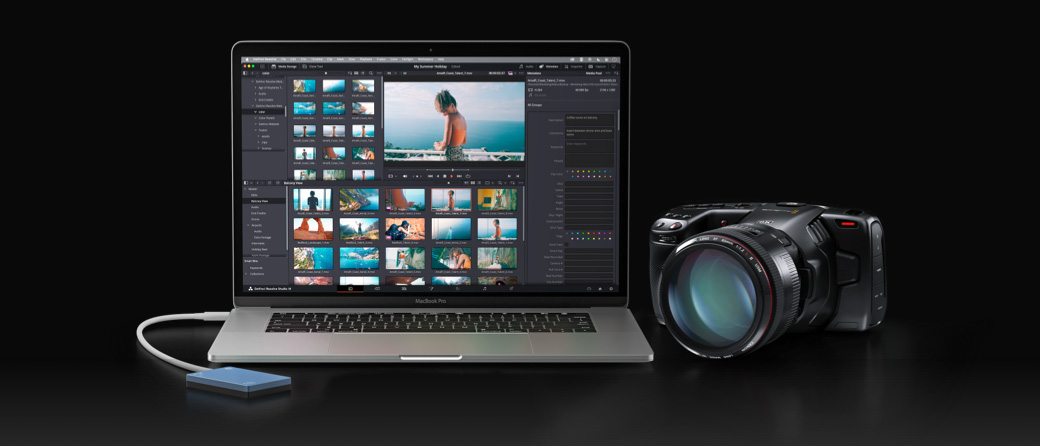
Organize e Sincronize Filmagens
A página Mídias é um espaço de trabalho para importar, organizar, sincronizar filmagens e adicionar metadados. a parte superior da tela exibe os discos rígidos conectados a seu sistema, enquanto a parte inferior da página exibe as filmagens do projeto atual. Para importar filmagens, arraste-as das unidades na parte superior para o pool de mídia do projeto na parte inferior. o visualizador permite visualizar a filmagem antes de adicioná-la a projeto, enquanto o inspetor de metadados permite visualizar ou editar metadados. Você pode fazer ajustes na fonte, como adicionar uma LUT antes da edição. a página Mídias também pode ser usada para clonar e fazer backup de mídias da câmera, sincronizar áudio e vídeo gravados e até extrair áudio de clipes.
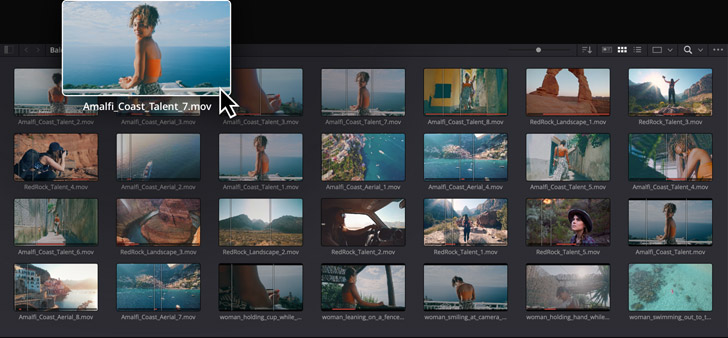
Repartições Comuns e Inteligentes
As repartições são pastas criadas no pool de mídia para organizar as filmagens. Crie repartições do mesmo jeito que cria pastas no disco rígido e arraste as filmagens conforme desejar. Nas repartições padrão você pode organizar as filmagens como quiser. As Repartições Inteligentes usam metadados para organizar automaticamente seus clipes e atualizam quando novas filmagens são adicionadas a projeto. É possível visualizar as Repartições Power em todos os projetos no seu sistema para recursos reutilizáveis, como gráficos, logotipos, títulos, clipes e muito mais. o mecanismo DaVinci AI Neural Engine organiza as mídias com base nos rostos detectados. Você pode personalizar as visualizações das repartições e abrir quantas janelas precisar.
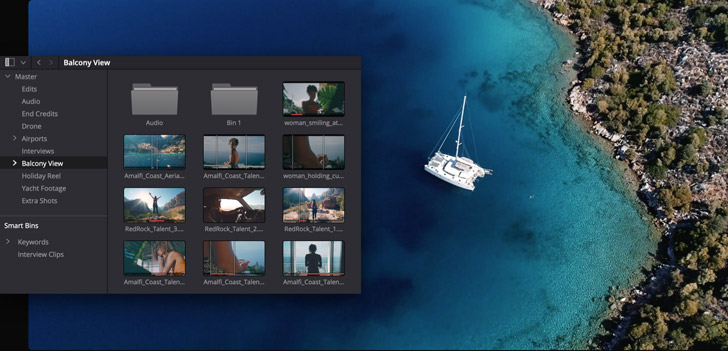
Sincronize Áudio e Vídeo
Na página Mídias há ferramentas para sincronizar áudios gravados de diferentes fontes com seus arquivos de vídeo. Basta selecionar os clipes de áudio e vídeo e usar o comando de sincronização. Sincronize com base no código de tempo ou nas formas de onda de áudio. Além disso, é possível sincronizar manualmente o áudio e o vídeo movendo o cursor de reprodução para um quadro no visualizador de imagens, movendo o cursor de reprodução para um quadro no visualizador de áudio e clicando no botão de vínculo. e o melhor de tudo: você não precisa renderizar mídias novas. Você pode começar imediatamente sua edição, pois o Resolve integra o áudio, o vídeo e os metadados de arquivos. Além da página Mídias, agora você também pode sincronizar clipes de áudio e vídeo na linha de tempo da página Edição.
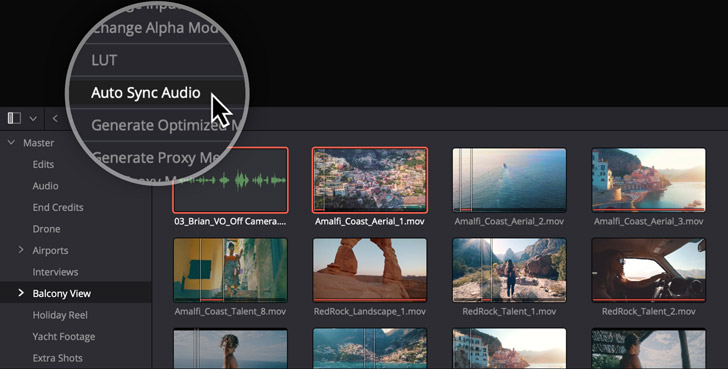
Clonagem e Backup de Mídias da Câmera
É muito importante fazer backup dos cartões de mídia da câmera no set durante a filmagem. Você precisa garantir que fez os backups antes de apagar e reutilizar os cartões da câmera. o DaVinci Resolve é perfeito para uso no set, pois a ferramenta de clonagem permite clonar rapidamente cartões de câmera, mags e pastas, além da soma de verificação para que você crie backups seguros de mídias importantes da câmera antes de apagá-la e gravar sobre ela. a ferramenta de clonagem faz cópias bit a bit com soma de verificação de cartões de mídia, SSDs e mags das câmeras. Para o máximo de proteção, você pode salvar múltiplas cópias em destinos diferentes a mesmo tempo.
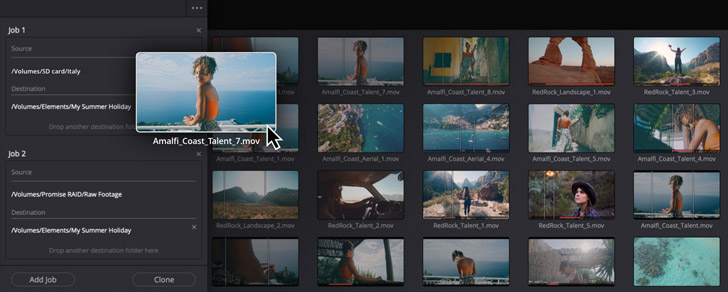
Exportação Rápida
A opção Exportação Rápida é a maneira mais ágil de entregar um arquivo. Basta ir a menu Arquivo e selecionar Exportação Rápida para ter acesso às opções de entrega mais comuns com apenas um clique. Se você inseriu as informações da sua conta nas preferências do DaVinci Resolve, a exportação rápida renderiza e carrega o vídeo finalizado para suas contas do YouTube, Vimeo ou Dropbox, tudo em um único passo. Também há opções para criar másters ProRes, exportar arquivos H.264 e H.265 ou exportar somente áudio. Você também pode criar suas próprias predefinições personalizadas, que aparecem na janela de exportação rápida. Basta acessar a página Entrega, ajustar as configurações de saída de áudio e vídeo e salvá-las como uma nova predefinição.
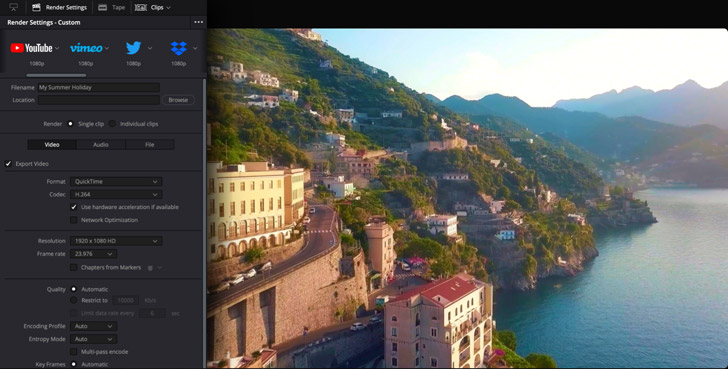
Fila de Renderização para Múltiplos Projetos
Se precisar processar vários trabalhos de uma vez ou várias versões do mesmo, use a página Entrega para processar em lote ou descarregar a renderização para outro sistema. Os projetos que serão processados são adicionados à fila de renderização. É possível adicionar múltiplas linhas de tempo e clipes na fila de renderização para o processamento em lote. Basta criar cada projeto, clicar no botão “Adicionar à Fila de Renderização” e iniciar o processamento em lote. Os trabalhos podem ser criados como áudio e vídeo, somente áudio ou somente vídeo. Se estiver trabalhando em uma rede com o DaVinci Resolve Studio, descarregue a renderização de projetos para outra estação de trabalho e renderize em outro sistema enquanto continua trabalhando no seu sistema.